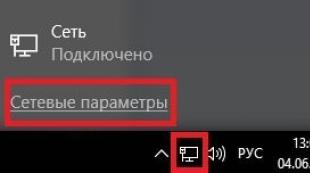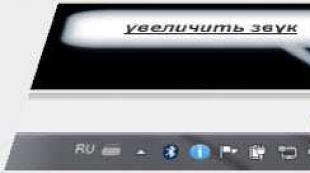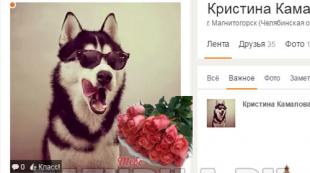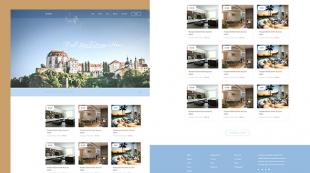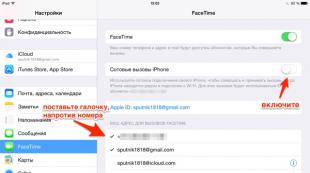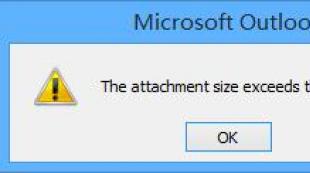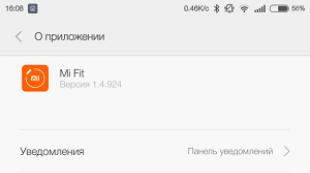Übersicht über die Eigenschaften des Navigationsprogramms „7 Straßen. Installation von Seven Roads unter WindowsCE Verfügbarkeit von Objekten in der Datenbank
eine weitere kostenlose Offline-Autonavigations-App für Android
Frühere Artikel dieser Reihe:
Be-on-road Navigationssoftware: kostenlose Offline-Lösung für Android
GoogleMaps (7.7.0): Überprüfung der Navigationssoftware für Android
Waze3.7: Navigation „Wikiroad“ für Android
Vergleich von 5 beliebten Navigations-Apps für Android
allgemeine Informationen
Entwickler Navigationsanwendung „7 Ways“ ist das Krasnojarsker Unternehmen „Navikey“, das seit 2009 in diesem Bereich tätig ist. Die erste Version der Anwendung wurde 2012 veröffentlicht. Seitdem wurde es regelmäßig aktualisiert und um neue Funktionen erweitert.
Preis- und Lizenzpolitik
Die Anwendung ist absolut kostenlos und enthält einen vollständigen Kartensatz nicht nur von Russland, sondern der ganzen Welt. Gegen eine zusätzliche Gebühr (von 35 bis 104 Rubel) können Sie ein Abonnement für die Premium-Version des Programms erwerben, mit dem Sie Rasterkarten verwenden können. Zu den weiteren In-App-Käufen gehören vier Karten von Drittanbietern und mehrere Skins. Alles wird im Abonnement mit einer Laufzeit von einem Monat oder einem Jahr vertrieben. Für kostenpflichtige Inhalte gibt es Testzeiträume. Darüber hinaus ist sie bei Jahresversionen doppelt so lang wie bei Monatsversionen (bis zu 15 Tage)!
Bezahlte Karten von Drittanbietern enthalten neben den üblichen Adress- und Straßeninformationen auch Reliefebenen und touristische Karten einzelner Orte. Bisher sind davon nur vier im Antrag enthalten: ein Atlas der Baikalregion, eine Karte des Westufers des Jordan (plus eine separate Karte mit Zugang zu Jerusalem) und eine Karte von Sibirien.
Funktionalität
Die Hauptmerkmale der Anwendung spiegeln sich in unserer traditionellen Tabelle wider, in der wir Informationen über die kürzlich überprüfte Be-on-Road-Anwendung hinzugefügt haben, da es sich um einen direkten Konkurrenten handelt:
| „Sieben Straßen“ 1.11.798 | Unterwegs sein 3.10.1.42 | |
| Schnittstelle | ||
| Manueller Kartenzoom während der Navigation | Ja | Ja |
| Batterie-/Satelliten-/GSM-Anzeigen | Ja, ja, nein | Betriebssystem-Panel |
| Ändern der Kartenausrichtung | Ja | Ja |
| Manuelle Kartendrehung | Ja | Nein |
| Informationen zum Kilometerstand | Ja | Nein |
| Satellitenansicht-Bildschirm | Ja | Ja |
| 3D-Modus | formal | formal |
| Kartenneigung | Ja | Ja |
| Schnellzugriffsleiste | Ja | Nein |
| "Reisecomputer" | Ja | Nein |
| Nacht-Modus | Ja | Ja |
| erweiterte Realität | Nein | Nein |
| Suchen | ||
| Universell (online) | Nein | Ja |
| Adresse | Ja | Ja |
| Nach Koordinaten | Ja | Ja |
| POI rund um / am Punkt / am Ziel / entlang der Strecke | ja / nein / ja / ja | ja / ja / ja / nein |
| Spracheingabe | Nein | Nein |
| Arbeiten mit Routen | ||
| Speichern / laden / weiterleiten | Ja, ja, nein | Ja, ja, nein |
| Simulation der Fahrt entlang der Strecke | Ja | Ja |
| Anzeige der gesamten Route | Ja | Ja |
| Arbeiten mit Spuren | Ja | Ja |
| Betriebsarten: PKW / LKW / Fußgänger / ÖPNV | ja / nein / nein / nein | ja / nein / ja / nein |
| Karten | ||
| Kartenaktualisierung | Ja | Ja |
| Quelle | O.S.M. | O.S.M. |
| Installieren von Karten von Drittanbietern | Ja | Nein |
| Anzahl der verfügbaren Länder- und Regionskarten | >215 | 281 |
| Band mit Karten von Russland | 4,4 GB | 744 MB |
| Anzeige von Radarkameras | über ein separates Add-on | Ja |
| Warnungen vor Geschwindigkeitsbegrenzungen | Ja | Ja |
| Online Dienste | ||
| Verkehrsanzeige | Nein | Nein |
| Dynamische POIs | Nein | Nein |
| Freunde auf der Karte | Nein | Nein |
| Thematische Newsfeeds | Nein | Nein |
| Übersichtsfotos von Straßen (Streetview) | Nein | Nein |
| Foto auf der Karte | Nein | Nein |
| Wetter | Nein | Nein |
Im Allgemeinen sind die Anwendungen ähnlich, aber Be-on-Road verfügt über kompaktere Karten und 7 Ways über eine flexiblere und funktionalere Benutzeroberfläche. Allerdings ist es nicht ohne Mängel, wie weiter unten erläutert wird.
Schnittstelle
Es war die 7 Ways-Schnittstelle, die der Grund dafür war, dass wir diese Anwendung nicht überprüft oder in einen Vergleichstest einbezogen haben, nachdem wir vor anderthalb Jahren eine Reihe von Veröffentlichungen über Navigationssoftware veröffentlicht hatten.


Mit dem Wort „Schnittstelle“ meinen wir nicht nur das Aussehen, sondern auch die Benutzerfreundlichkeit, „Usability“. Zusätzlich zu dem abstoßenden Farbschema des Menüs, das eine Reihe schlecht kompatibler Farben und Schattierungen sowie Schriftarten und Symbole verwendet, die für einige Windows CE-Versionen vom Anfang des letzten Jahrzehnts typisch sind, als der Benutzer die Anwendung zum ersten Mal startet , wird er mit einer Nachricht mit giftig rotem Hintergrund und der Aufforderung begrüßt, zunächst Karten von der Megamaps-Website .org herunterzuladen, sie dann zu entpacken, auf Ihrem Telefon aufzuzeichnen und in der Anwendung zu aktivieren.

Und auch wenn unten geschrieben steht, dass Karten auch direkt aus der Anwendung heruntergeladen werden können, ist eine solche Warnung an sich schon verwirrend und deutet darauf hin, dass hier nur Geeks willkommen sind. Dies ist jedoch nicht der Fall. In der Anwendung gibt es einen umfangreichen Katalog herunterladbarer Karten (in der Tat teilweise Daten von megamaps.org kopiert), der alles automatisch und genau wie jede andere Navigationsanwendung erledigt.



Der Arbeitsbildschirm mit der Karte ist recht einfach. Oben links finden Sie Informationen zur aktuellen Route. Das obere Rechteck mit blauem Hintergrund ist anklickbar: Es öffnet sich das Routenmenü.

In der oberen rechten Ecke befinden sich Anzeigen für Akkuladung und Satellitensuche, daneben befindet sich ein Tachometer auf blauem Hintergrund, der beim Anklicken ein Schnellzugriffsfeld öffnet.

Über den Punkt „Markieren“ können Sie einen manuell auf der Karte angegebenen Punkt zu Ihrer Favoritenliste hinzufügen. Mit dem Punkt „Karten auswählen“ können Sie vorab heruntergeladene Karten verwenden oder diese deaktivieren. Das HUD sorgt dafür, dass das Bild auf dem Bildschirm invertiert (gespiegelt) wird. Anschließend kann das Smartphone unter die Windschutzscheibe des Autos gelegt werden und das von der Windschutzscheibe reflektierte Bild verwenden. Durch erneutes Klicken auf das blaue Rechteck des Hauptbildschirms wird alles in seinen ursprünglichen Zustand zurückversetzt.

Über die restlichen Menüpunkte können Sie den Ton ausschalten, die Karte in den Pseudo-3D-Modus schalten (d. h. die Karte neigt sich und die Umrisse aller Häuser ragen leicht über den Boden), die Trackaufzeichnung aktivieren und die Anzeige von POIs konfigurieren Elemente auf der Karte sowie Anzeige der Instrumententafel mit Tachometer, verbleibender Entfernung und Zeit bis zum Zielpunkt.
Das grüne Rechteck unter dem Tacho ist ein Übergang zum Routenplanungsmenü. Mit seiner Hilfe können Sie der Route einen Punkt hinzufügen oder eine Methode zum Verlegen auswählen.

Das Hauptmenü ist recht einfach und logisch aufgebaut. Aus irgendeinem Grund haben die Entwickler jedoch im Einstellungsbereich der Benutzeroberfläche eine Schaltfläche „OK“ hinzugefügt, die gedrückt werden muss, nachdem Sie die erforderlichen Kontrollkästchen aktiviert oder die entsprechenden Optionen ausgewählt haben. Da dieser Button kaum wahrnehmbar ist, seine Verwendung völlig unnötig ist und in den Oberflächen moderner Android-Anwendungen nicht zu finden ist, haben wir ständig vergessen, ihn zu drücken. Das heißt, Sie gehen in die Einstellungen, nehmen Änderungen vor, kehren zur Karte zurück und sehen, dass sich nichts geändert hat. Dann erinnern Sie sich an den „OK“-Button, der übrigens in den meisten Fällen beim Drücken keine sichtbare Aktion auslöst, und wiederholen den gesamten Vorgang noch einmal. Und das passiert fast jedes Mal.






Ein weiterer Kritikpunkt, der bereits zuvor geäußert wurde, ist die farbenfrohe Benutzeroberfläche. Seine giftige Färbung verdankt es dem standardmäßig installierten Nitro-Skin. Der Benutzer kann es durch ein anderes ersetzen, indem er den Punkt „Downloads“ im Menü verwendet. Einige der dort befindlichen Skins sind kostenpflichtig und werden über ein Abonnementsystem (Lesen, Verleih) statt durch Kauf vertrieben.




Einige nehmen ziemlich viel Platz ein – bis zu 100 MB.
Kurze Zusammenfassung
Gefallen: Ein einfaches und übersichtliches Hauptmenü, praktische und funktionale Popup-Menüs, die Möglichkeit, das Erscheinungsbild zu ändern.
Mochte es nicht: Unangenehmes und unpraktisches Farbschema des Basisskins, eine beängstigende Meldung über die Notwendigkeit, Karten selbst aus dem Internet herunterzuladen und zu installieren, langsames Kartenzeichnen, eine zusätzliche Schaltfläche „OK“ im Einstellungsmenü.
Suchen und arbeiten Sie mit der Karte
Was die Suche angeht, ist alles traditionell. Es gibt eine Adresssuche, bei der nacheinander Land, Ort usw. angegeben werden. Während Sie tippen, wird unter der Suchleiste eine Liste der am besten geeigneten Objekte erstellt.


Wenn Sie unten rechts auf die Schaltfläche „nächste Adresse“ klicken, werden alle Adressfelder mit den Daten zum nächstgelegenen Gebäude ausgefüllt.


Mit dem Menü „Ort“ können Sie POIs anzeigen, die sich in der Nähe oder entlang Ihrer Route befinden. Um zur Suche nach Objekten entlang der Route zu wechseln, müssen Sie oben auf den violetten Balken mit der Aufschrift „Around“ klicken, der sich in „Entlang der Route“ ändert. Wenn Sie im Menü den Punkt „Andere“ auswählen, erscheint eine Eingabezeile, in der Sie sowohl allgemeine Namen als auch Eigennamen verschiedener Objekte eingeben können. Die POI-Datenbank ist zumindest für die Region Moskau umfangreich. Der einzige Kritikpunkt ist, dass, wenn Sie mit der Eingabe eines Wortes beginnen, dann zur Ergebnisliste wechseln und dann zur Suchzeile zurückkehren, der ursprünglich eingegebene Teil des Wortes in der Zeile mehrmals dupliziert wird.

Auf der Karte selbst kann der Benutzer mit dem Finger auf ein beliebiges Objekt zeigen und durch Klicken auf die graue Linie am unteren Bildschirmrand dessen Adresse oder Informationen darüber abrufen, sofern es in der POI-Datenbank beschrieben ist.




Die Karten selbst sind recht detailliert. Eigentlich handelt es sich dabei lediglich um eine Zusammenstellung von Karten in einem für die Anwendung geeigneten Format. Sie haben ihre Vor- und Nachteile, darunter zum Beispiel das gelegentliche Fehlen einzelner Kleinigkeiten.
Das eingebaute System zur Kartenauswahl und -installation meistert seine Aufgabe im Großen und Ganzen, weckt aber keine positiven Emotionen. Erstens haben alle Karten eine sehr ordentliche Lautstärke. Beispielsweise nimmt eine Karte des zentralen Teils Russlands 1,1 GB ein, des Nordwestlichen Föderationskreises 801 MB und ganz Russlands 4,4 GB. Hier hilft, dass Sie Karten einzelner Regionen und Teilgebiete der Russischen Föderation herunterladen können und so Verkehr und freien Speicherplatz auf Ihrem Smartphone sparen. Moskau belegt beispielsweise 107 MB. Darüber hinaus können Karten an verschiedenen Speicherorten installiert werden (z. B. auf einer SD-Karte).
Zweitens ist das Laden extrem langsam. Auf einem guten Kanal dauert das Herunterladen und Installieren einer 560-MB-Karte etwa eine Stunde. Darüber hinaus können dabei immer noch Fehler auftreten und Sie müssen dann von vorne beginnen.

Die Liste der Karten selbst ist riesig. Es besteht aus Archiven mit Karten einzelner Länder sowie Ordnern mit Karten einzelner Regionen, die zu einem bestimmten Land gehören. Diese Organisation ist praktisch. Die gesamte Liste ist alphabetisch sortiert. Eine Anmerkung: Karten mehrerer Länder beginnen mit dem Wort „alle“ – zum Beispiel „Ganz Algerien“. Das heißt, wenn Sie sich auf die alphabetische Sortierung konzentrieren, werden Sie dieses Land höchstwahrscheinlich nicht finden. Es gibt jedoch eine Suchleiste, die eine Liste generiert, während Sie einen Schlüsselsatz oder ein Schlüsselwort eingeben. Es ist besser, es immer zu verwenden.
Vergleicht man die Karten in „Seven Roads“ mit den Karten von Be-on-Road, dann sind sie im Detail auf den ersten Blick identisch. Es gibt die gleichen Umrisse von Häusern, eine ähnliche POI-Basis usw. Tatsächlich haben sie die gleiche Quelle (OSM), daher ist dies nicht überraschend. Aber das belegte Volumen unterscheidet sich um etwa das Fünffache! Die Kartierung von Be-on-Road ist sehr kompakt. Die Antwort liegt im Format. Die Karten für Be-on-Road scheinen im Vektorformat zu sein, während es sich bei 7 Ways höchstwahrscheinlich um eine Sammlung von Rasterbildern handelt. Außerdem erscheint die maximale Detailgenauigkeit in Be-on-Road nur in den größten Maßstäben, während in „Seven Roads“ die Umrisse von Häusern in kleineren Maßstäben sichtbar sind, was als großes Plus angesehen werden kann. Nachfolgend finden Sie Screenshots desselben Ortes in verschiedenen Maßstäben in der Stadt Angarsk in den Anwendungen „Seven Roads“ (links) und Be-on-road (rechts).




Kurze Zusammenfassung
Gefallen: umfangreiche POI-Datenbank, Erhalt grundlegender Informationen über Objekte auf der Karte, große Auswahl an Karten, hohe Detailgenauigkeit bei mittleren Maßstäben.
Mochte es nicht: Es gibt keine allgemeine Suchleiste, einen Fehler in der POI-Suchleiste, lange Ladezeiten für Karten und große Dateigrößen.
Relevanz von Karten
Die meisten in der Anwendung verwendeten Karten werden aus OSM-Karten des megamaps.org-Projekts zusammengestellt, es gibt aber auch mehrere Karten anderer Anbieter. Die Übersichtskarte von Russland wird wöchentlich aktualisiert. Die Karten der einzelnen Regionen werden etwa einmal im Monat aktualisiert. Auf den neuesten Karten fanden wir alle uns bekannten neu gebauten Straßen und sogar Teile unfertiger Straßen in einem einigermaßen aktuellen Zustand. So ist beispielsweise der im Bau befindliche Anschlusspunkt der neuen Autobahn M11 mit der im Bau befindlichen Scheremetjewskoje-Autobahn gezeichnet.

Karten anderer Länder werden ungefähr im gleichen Rhythmus aktualisiert. Bei der Durchsicht zufälliger Informationen über Karten einiger Dutzend Länder konnten wir keine Dateien finden, die älter als einen Monat waren.
Routen und Navigation
Der Bau von Routen über kurze Distanzen erfolgt relativ schnell – buchstäblich in wenigen Sekunden. Zu den Optionen gehören klassische Einstellungen, mit denen Sie den Routentyp (schnell, kurz oder direkt) auswählen und der Route Punkte hinzufügen können, deren Besuch Priorität hat (zuerst oder in beliebiger Reihenfolge bis zum Ziel). Spediteure und Kuriere werden diese Option sicherlich zu schätzen wissen.

Über das Menü können Sie entlang der Route oder in der Nähe der aktuellen Position nach POIs suchen und die Route ändern, um sie zu besuchen.
Generell sind die Strecken ausreichend ausgebaut. Es gibt jedoch Ausnahmen, wenn die Route entlang einer großen Anzahl von Nebenstraßen verläuft, deren Beschaffenheit und Geschwindigkeit Fragen aufwerfen können. Beispielsweise wurde die Route von Moskau nach Murmansk durch die Region Wologda gebaut.
Die Anwendung bietet auch die Möglichkeit, eine Route abzuspielen. Während der Wiedergabe erfolgt jedoch keine Anpassung der Wiedergabegeschwindigkeit und Sie können sich nicht entlang der Route bewegen, um einzelne Fragmente anzuzeigen.


Die Navigationsunterstützung unterscheidet sich hier nicht wesentlich von anderen Anwendungen. Während Sie entlang einer Route fahren, werden oben auf dem Bildschirm die Richtung und die Entfernung zum nächsten Manöver sowie der Name der Straße oder des Straßenabschnitts, an der Sie abbiegen sollten, sowie die Entfernung und Richtung zum nächsten Manöver angezeigt. Wenn Sie auf diese Stelle auf dem Bildschirm klicken, gelangen Sie zum Routenbearbeitungsmenü. Es gibt Optionen zum Abbrechen des aktuellen Zwischenziels, zum Anzeigen aller Abbiegungen, zum Anzeigen der gesamten Route auf der Karte, zum Starten des Ansichtsmodus sowie zum Löschen und Speichern. Die für viele bekannte Funktion „Umleitung“ haben wir jedoch nicht gefunden.
Wenn Sie die Route verlassen, gerät die Anwendung nicht in Panik und baut die Route stillschweigend neu auf.
Sprachansagen geben keinen Anlass zu Beanstandungen. Sie sind zeitgemäß, verfügen aber über keinerlei Einstellmöglichkeiten – bis auf die Wahl der Begleitstimmen. Die Anwendung verfügt zunächst über drei Sprachausgabeoptionen, außerdem können über das entsprechende Menü ein Dutzend weitere Optionen heruntergeladen und installiert werden.
Bei komplexen Manövern werden außerdem Eingabeaufforderungen angezeigt, die auf Bewegungen auf den Fahrspuren hinweisen (Im unteren Screenshot in der Mitte des Bildschirms sehen Sie eine Warnung zu einem mobilen Verkehrspolizeiposten, der aus einer anderen Anwendung stammt und nichts mit „Seven Roads“ zu tun hat.).

Mit der Anwendung können Sie mehrere Datenbanken stationärer Verkehrskameras herunterladen und installieren. Die Hauptdatenbank für Russland nutzt Informationen von der Website „mapcam.info“ als Datenquelle, wird jedoch nur selten aktualisiert.

Die App informiert außerdem über die aktuelle Geschwindigkeitsbegrenzung und ertönt bei Überschreitung einer bestimmten, vom Benutzer festgelegten Schwelle ein anpassbares akustisches Signal.


Kurze Zusammenfassung
Gefallen: anpassbare Warnungen zu Geschwindigkeitsbegrenzungen, eine große Datenbank mit Verkehrskameras.
Mochte es nicht: Es liegen keine Informationen zum Verkehr vor, die Anwendung bietet beim ersten Bau keine alternativen Routenoptionen an, Routen über weite Strecken können entlang von Straßen verlegt werden, ohne den Zustand ihrer Oberfläche zu berücksichtigen, es gibt keine „Umleitungs“-Funktion.
Allerlei Leckereien
Eine der interessantesten Funktionen der Anwendung ist die Möglichkeit, mit Karten von Drittanbietern zu arbeiten. Sie können beispielsweise von megamaps.org heruntergeladen werden, obwohl die meisten Karten dieser Ressource bereits in den Download-Listen in der Anwendung selbst aufgeführt sind. Um die heruntergeladene Karte zu installieren, müssen Sie sie in den Kartenordner im Anwendungsordner Ihres Smartphones schreiben. Anschließend wird sie in der Liste der verfügbaren Karten angezeigt.

Testen
Wie im vorherigen Fall wurden die Geschwindigkeitseigenschaften auf einem Smartphone mit zwei Cortex-A9-Kernen mit bis zu 1,2 GHz, 1 GB Speicher und Betriebssystemversion 4.2.2 bewertet. Außerdem verwendeten wir ein Single-Core-Gerät mit einem Gigahertz-Cortex-A9, 640 MB RAM und OS 4.0.3, das in vielen unserer vorherigen Tests das Hauptgerät war. Da alle Navigationsanwendungen, die wir gesehen haben, Multithreading nicht sinnvoll nutzen, werden die Leistungssteigerungen bei moderneren Multi-Core-Chips nicht so groß sein und eher von ihrer Taktrate und der Menge des verfügbaren RAM abhängen.
Routenplanungszeit und Auslastung der Systemressourcen
Die Zeit, die zum Verlegen von Trassen benötigt wird, hängt direkt von deren Länge ab. Bei relativ kurzen Distanzen von 100-150 km dauert dies 1-3 Sekunden. Eine Strecke von 1800 Kilometern wird mit einem Dual-Core-Gerät in 5-8 Sekunden „zurückgelegt“. Dies ist ein Durchschnitt aller Anwendungen; nur Sygic und Be-on-road sind langsamer. Es ist ersichtlich, dass 7 Ways nur einen SoC-Rechenkern verwendet.
Das Scrollen der Karte und das Ändern des Maßstabs sieht nicht nur wie eine Diashow aus, sondern wie ein Filmstreifen, bei dem ganze Geschichten zwischen den „Frames“ eingefügt werden können. Und wenn Sie die Anzeige einzelner POIs einschalten, möchten Sie nach einer Minute Arbeit mit der Karte Ihr Smartphone mit der Anwendung wegwerfen. Allerdings zeigt die Ressourcenüberwachung auch, dass die Anwendung nur einen Kern nutzt. Dadurch war die Karten-Scroll-Geschwindigkeit auf unseren beiden Test-Smartphones exakt gleich.
Auch bei der Zielführung ist die Rechenlast hoch, die Ressourcen eines Kerns werden nahezu vollständig genutzt.
Verfügbarkeit von Objekten in der Datenbank
Unser altes Schild mit einem Siedlungsverzeichnis, auf dem wir die Qualität der kartografischen und Adressinformationen erfassen, hilft uns dabei, die Qualität der kartografischen Abdeckung zu vergleichen. Es gibt keine absolute und objektive Einschätzung, hilft Ihnen aber ein wenig, sich zu orientieren.
| „Sieben Straßen“ | Unterwegs sein | Navitel | Progorod | Stadtführer* | Yandex | |
| Olenegorsk, Region Murmansk | detailliert, mit Häusern | detailliert, mit Häusern | detailliert, mit Häusern (3D) | drei Hauptstraßen | detailliert, mit Häusern | detailliert, mit Häusern |
| Bogoroditsk, Region Tula | detailliert, mit Häusern | detailliert, mit Häusern | detailliert, mit Häusern | detailliert, mit Häusern (3D) | detailliert, mit Häusern | drei Hauptstraßen |
| Angarsk, Region Irkutsk | detailliert, mit Häusern | detailliert, mit Häusern | detailliert, mit Häusern | detailliertes Straßennetz | detailliert, mit Häusern | detailliert, mit Häusern |
| Petropawlowsk-Kamtschatski | detailliert, mit Häusern | detailliert, mit Häusern | detailliert, mit Häusern | detailliertes Straßennetz | Punkt auf der Route | detailliert, mit Häusern |
| Astrachan | detailliert, mit Häusern | detailliert, mit Häusern | detailliert, mit Häusern | detailliert, mit Häusern (3D) | detailliert, mit Häusern | detailliert, mit Häusern |
| Sotschi | detailliert, mit Häusern | detailliert, mit Häusern | detailliert, mit Häusern | detailliert, mit Häusern (3D) | detailliert, mit Häusern | detailliert, mit Häusern |
| Tschechow, Region Moskau | detailliert, mit Häusern | detailliert, mit Häusern | detailliert, mit Häusern | detailliert, mit Häusern (3D) | detailliert, mit Häusern | detailliert, mit Häusern |
| Twer | detailliert, mit Häusern | detailliert, mit Häusern | detailliert, mit Häusern | detailliert, mit Häusern (3D) | detailliert, mit Häusern | detailliert, mit Häusern |
| Rybinsk | detailliert, mit Häusern | detailliert, mit Häusern | detailliert, mit Häusern | detailliert, mit Häusern (3D) | detailliert, mit Häusern | detailliert, mit Häusern |
| Petschory, Gebiet Pskow. | detailliert, mit Häusern | detailliert, mit Häusern | Hauptstraßennetz | detailliert, mit Umrissen von Häusern, ohne Adressen | detailliert, mit Häusern (Volkskarte) | |
| Dorf Lanshino, Region Moskau | Teil des Straßennetzes | ein Punkt auf der Karte | Teil des Straßennetzes | ein Punkt auf der Karte | detailliertes Straßennetz | detailliertes Straßennetz |
* Datenstand Anfang 2014
Was ich hervorheben möchte, sind die allgemeinen Adressdetails der Karten: Sie sind ausgezeichnet. Fast alle Siedlungen, die wir uns angesehen haben, verfügen über Hausumrisse und eine Adressnavigation. Das Ganze hat nur einen Nachteil: das große Kartenvolumen, das ziemlich viel Platz auf dem eingebauten Speicher beansprucht.
Schlussfolgerungen
„Seven Roads“ ist eine Reihe von Kompromissen, und es gibt etwas zum Nachdenken. Die Anwendung hat viele Stärken, aber auch Nachteile. Ob Sie es nutzen oder nicht, hängt von Ihren persönlichen Bedürfnissen und den Hardwarefähigkeiten Ihres Smartphones ab. Wenn der Speicher Ihres Smartphones über viel Speicherplatz verfügt, der SoC mit hoher Frequenz arbeitet und Informationen über Staus für Sie nicht relevant sind, dann ist „Seven Roads“ ein hervorragender Assistent für unterwegs.
Wenn wir 7 Ways mit seinem engsten Konkurrenten Be-on-Road vergleichen, weist „Seven Roads“ eine Reihe positiver Unterschiede auf, darunter häufige Kartenaktualisierungen, viel bessere Details bei mittleren Maßstäben sowie die Möglichkeit, Karten von Drittanbietern zu verwenden und Add-ons. Darüber hinaus werden bei der Arbeit mit Inhalten Dritter Verkaufs- und Abonnementmechanismen implementiert, die Drittentwickler weiter motivieren und die Entwicklung des gesamten Projekts vorantreiben können. Zu den Nachteilen von „Seven Roads“ zählen die langsame Arbeit und der große Kartenumfang.
Vorteile: kostenlos, viele detaillierte Karten, regelmäßige Kartenaktualisierungen, die Möglichkeit, Karten und Add-ons von Drittentwicklern zu verwenden, eine gute Datenbank mit Verkehrskameras, anpassbare Warnungen zu Geschwindigkeitsbegrenzungen, gute Kartendetails in mittleren und großen Maßstäben .
Mängel: Das Zeichnen der Karte ist langsam, installierte Karten beanspruchen viel Platz, es gibt keine Informationen über Staus, die Anwendung bietet beim Erstellen keine alternativen Routenoptionen an.
Ein wenig über die Funktionen des Programms
Obwohl „Seven Roads“ ursprünglich auf Russisch war, ist es auch in den folgenden Sprachen verfügbar:
- Englisch;
- Ukrainisch;
- Arabisch;
- Chinesisch.
Die Anwendung wurde so konzipiert, dass auch diejenigen, die sich bisher nicht mit Navigationssystemen beschäftigt haben, die Funktionsweise verstehen können.

Das Programm ist plattformübergreifend und funktioniert auf allen Versionen der folgenden Betriebssysteme:
- Android;
- WindowsCE;
- Windows Mobil.
Seven Roads liest Karten, die in jedem Format gespeichert sind. Während der Fahrt zeigt die Anwendung zusätzlich zur Route:
- Zeit;
- Geschwindigkeit;
- Gesamtreisestrecke;
- Manöverentfernung.
Die Anwendung ist kostenlos und kann von der offiziellen Entwickler-Website oder im AppStore heruntergeladen werden.
Wie benutzt man?
Unmittelbar nachdem der Benutzer die Anwendung startet, erscheint ein Fenster, in dem er aufgefordert wird, die erforderlichen Karten von der offiziellen Website herunterzuladen. Die heruntergeladenen Dateien müssen in einem beliebigen Ordner auf dem Gerät abgelegt und in den Anwendungseinstellungen angegeben werden. Zusätzlich zu den von den Entwicklern bereitgestellten Karten können Sie auch andere herunterladen.
Interessant! Wenn der Benutzer Ideen zur Verbesserung der Funktionalität des Programms hat, kann er sich an die Entwickler wenden, die die Wünsche berücksichtigen.
Damit die Anwendung den Standort des Benutzers ermitteln kann, müssen Sie auf das Symbol in der oberen rechten Ecke klicken. Als nächstes sollten Sie die gewünschte Adresse oder Koordinaten des Ortes eingeben, an dem Sie eine Wegbeschreibung erhalten möchten.
Sie können sehen, was in der Nähe ist. Im Hauptmenü gibt es 5 Schaltflächen:
- Suchen. In diesem Bereich können Sie auf unterschiedliche Weise den gewünschten Ort oder das gewünschte Gebäude finden.
- Ergänzungen. Die Entwickler überließen es den Benutzern, dem Programm zusätzliche Karten hinzuzufügen. In diesem Abschnitt können Sie einen Katalog dieser Karten sehen.
- Optionen. Sie können die Benutzeroberfläche und Navigation anpassen. Sie können die Sateländern. Obwohl die Entwickler dies nicht empfehlen, um Fehlbedienungen des Programms zu vermeiden.
- Zeitschriften. Alle Routen und Orte, die der Benutzer besucht hat, werden hier gespeichert. Dadurch vermeiden Sie die Neukonfiguration eines bereits eingeschlagenen Pfades.
- Über das Programm. Grundlegende Informationen zu den Entwicklern und der Anwendung.
Im Kartenmodus gelangen Sie durch Klicken auf das Geschwindigkeitssymbol zum Schnellmenü.

Über das Quick-Menü können Sie folgende Funktionen aktivieren:
- den Ton anpassen;
- in den 3D-Modus wechseln;
- eine Haltestelle markieren;
- POI anzeigen
- Zurück zum Hauptmenü.
Wenn Sie auf die Manöveranzeige klicken, gelangt der Benutzer zu den Routeneinstellungen, wo er einige Änderungen am vorgeschlagenen Pfad vornehmen kann.

Rezensionen
Da der 7-Straßen-Navigator praktisch und für jedermann zugänglich ist, erfreut er sich bei vielen Autofahrern großer Beliebtheit. Hier sind einige Bewertungen von denen, die das Programm verwendet haben.
Ich verwende den 7-Straßen-Navigator seit seinen früheren Versionen. Das Programm wird nicht oft aktualisiert, aber jeder neuen Version wird etwas Nützliches hinzugefügt. Die ruhige Frauenstimme, die mir sagt, wohin ich mich wenden soll, hat mir sehr gut gefallen. Ich empfehle meinen Freunden immer, dieses Programm zu verwenden.
Oleg, 34 Jahre alt.
Ich habe ein Navikey 505-Navigationsgerät gekauft, das mit dem Programm „7 Straßen“ ausgestattet war. Sehr praktische Anwendung, es musste keine andere Software installiert werden. Ich habe mehrere Karten von der von den Entwicklern empfohlenen Website heruntergeladen und nichts anderes getan. Funktioniert super. Besonderer Dank geht an die einfache und verständliche Speisekarte.
Elena, 37 Jahre alt.
Ich habe ungefähr fünf Navigationsprogramme verwendet und sieben Straßen waren darunter. Keine schlechte Anwendung, praktisches Menü und gute Grafik. Ich nutze es nicht, da ich auf Reisen einen größeren Funktionsumfang benötige.
Anastasia, 35 Jahre alt.
Viele Fahrer nutzen Navigatoren. Es hilft einer Person erheblich, sich in der Gegend zurechtzufinden, insbesondere in einer unbekannten Stadt. Einen vollwertigen Navigator gibt es zwar nicht, aber fast jeder hat ein Smartphone. Deshalb werden wir uns in diesem Artikel einen ziemlich guten Navigator ansehen, der Ihre Aufmerksamkeit verdient. Und sein Name ist „Seven Roads“.
Grundinformation
Seven Roads Navigator ist ein Produkt für Android von Navikey, das mehr als eine Million Mal heruntergeladen wurde. Die Gesamtbewertung im Play Market beträgt 4,2 Punkte. Ziemlich gut, wenn man die 15.000 positiven Bewertungen bedenkt. Auf den ersten Blick haben wir das gewöhnlichste Navigationsprogramm, aber es verfügt über eine Funktion, über die wir etwas später sprechen werden. Am Ende finden Sie natürlich einen Link zum völlig kostenlosen Download des 7 Roads-Navigators.
Hauptfunktionen
Es mag nicht seltsam sein, aber die Hauptfunktion besteht darin, die Route zu planen, der Sie folgen werden. Aber lassen Sie uns die Hauptvorteile des Navigators auflisten, um zu verstehen, wie er sich von seinen Mitbewerbern unterscheidet.
- Offline-Karten. Sie müssen die Karten herunterladen und sie dann so oft verwenden, wie Sie möchten. Sie können sie nur bei Bedarf aktualisieren.
- Arbeiten Sie mit GPS und Glonass.
- Suchen Sie nach einem Objekt anhand der Adresse oder des Namens.
- Den kürzesten und bequemsten Weg wählen.
- Sprachansagen, die Sie nicht stören.
- Eine etwas ungewöhnliche Schnittstelle (auf die wir später zurückkommen werden).
- Möglichkeit, das Programm individuell anzupassen.
- Schnelle Suche.
- Möglichkeit, eigene Karten zu erstellen.
- Möglichkeit, Routen zu speichern.
- Zeigt den Verkehr anhand der Fahrspuren auf der Straße an.
- Eine ausreichende Anzahl an Erweiterungen, darunter Stimmen, Karten, Skins usw.
 Wie Sie sehen, sind die Fähigkeiten des Navigators beeindruckend. Ziemlich umfangreiche und vor allem ausreichende Funktionalität, die ohne Störungen oder Einfrierungen funktioniert. Der Navigator ist einfach zu bedienen, sodass Sie keine Anweisungen benötigen.
Wie Sie sehen, sind die Fähigkeiten des Navigators beeindruckend. Ziemlich umfangreiche und vor allem ausreichende Funktionalität, die ohne Störungen oder Einfrierungen funktioniert. Der Navigator ist einfach zu bedienen, sodass Sie keine Anweisungen benötigen.
Aussehen
Die Benutzeroberfläche ist wahrscheinlich das wichtigste Merkmal dieses Navigators. Es ist unheimlich praktisch und das Erstaunlichste ist, dass es im Stil des Startmenüs gestaltet ist, wie bei Windows 8! So etwas gibt es in keinem Navigator. Ob diese Idee gut war oder nicht, ist schwer zu sagen, denn gerade wegen des Startmenüs lehnte die Hälfte der PC-Nutzer Windows 8 von allen Seiten ab, aber hier sieht es sehr gut aus. Erwähnenswert ist auch, dass die Karten sehr schön und klar gezeichnet sind. Alle notwendigen Zeiger sind in den Ecken des Displays angeordnet und blockieren nicht die Karte selbst, sodass Navikey wirklich an der Benutzeroberfläche gearbeitet hat.
System Anforderungen
Die Anforderungen an diesen Navigator sind sehr bescheiden. Die Mindestversion von Android ist Version 2.2, die Sie fast nirgendwo mehr finden. Sie benötigen auch nicht viel RAM, 512 MB reichen aus. Nun, ein Dual-Core-Prozessor wird Ihnen auch ausreichen. Nun, es ist ratsam, einen guten Akku zu haben, da das Programm über GPS funktioniert, was den Akku stark entlädt. 
Vorteile und Nachteile
Betrachten wir nun alle positiven und negativen Aspekte.
Vorteile:
- Sehr interessantes Design.
- Hervorragende Kartenzeichnung.
- Es gibt einige nette Ergänzungen.
- Ständige Updates.
- Navigator auf Russisch.
- Tolle Navigation.
- Kartenverwaltung.
Nachteile:
- Verfügbarkeit einer Spende
Abschluss
Zeit, Bilanz zu ziehen. Ein ausgezeichneter Navigator mit interessantem Design und recht funktional. Es hat alles, was ein Fahrer braucht, nichts Überflüssiges. Aber die Wahl liegt natürlich bei Ihnen, liebe Nutzer, also schreiben Sie Ihre Eindrücke zum Seven Roads Navigator in den Kommentaren.
Navigation Seven Roads (7 Straßen) ist ein Navigationssystem, das mithilfe des GPS-Empfängers des Geräts, auf dem die Navigation installiert ist, dabei hilft, Objekte anhand der Adresse zu suchen und die Route zu diesen Objekten anzuzeigen.
Das Programm bietet eine praktische ergonomische Benutzeroberfläche, Sprachansagen beim Bewegen entlang einer Route und die Suche nach Adressen oder bestimmten Objekten.
Das Erscheinungsbild des Programms (Menüs) ist im „Metro“-Stil gestaltet; solche Kacheln werden in Windows 8 und 10 verwendet. Die Lösung ist praktisch für die Verwaltung unterwegs, da man einfach mit dem Finger auf eine große Kachel drücken kann. Bei Bedarf können Sie die Form des Programmmenüs im Bereich Schnittstelle/Skin ändern.
Mit dem Menaco-Softwarepaket ist es möglich, 7 Straßen in die Standard-Autokopfeinheit einzubauen.
Hauptfunktionen von Seven Roads
- Es werden OpenStreetMaps verwendet.
- Neue Regionen werden direkt aus dem Menü geladen.
- 3D-Kartografie. Es gibt einen Modus zur Emulation des dreidimensionalen Raums.
- Integrierte POIs sind verfügbar.
- Kann im Offline-Navigationsmodus ohne Internetverbindung verwendet werden.
- Verfügbarkeit kostenloser Karten (detaillierte Karten der GUS-Staaten).
- Sprachführung der Route.
- Reduziert die Musiklautstärke bei Sprachansagen.
- Möglichkeit zum Herunterladen des SpeedCam-Plans.
- Möglichkeit, eigene Karten zu erstellen.
Dokumentation Seven Roads
Kurzanleitung für Seven Roads: https://navikey.ru/wiki/doku.php?id=ru:7ways:manual:first
Dokumentation zu Seven Roads: https://navikey.ru/wiki/doku.php?id=ru:first
Wichtig
- Bitte beachten Sie bei der Bestellung, dass die Navigationskarten von Seven Roads nicht im Menaco-Paket enthalten sind. Wenn Sie eine Bestellung aufgeben, legen Sie die gewünschten Karten in Ihren Warenkorb.
- Wenn Sie das 7 Roads-Programm zum ersten Mal starten, sind alle Felder mit Adressdaten leer. Bei der Nutzung des Programms werden in diese Felder Daten eingegeben, die gespeichert werden und nur noch bei Bedarf angepasst werden müssen.
- Seven Ways-Karten (*.7w- und/oder *.dat-Dateien) befinden sich auf einem USB-Stick (oder einer SD-Karte) im Ordner 7ways\maps\
- Die Menaco-Firmware verwendet die Seven Roads-Version für Mips-Prozessoren.
- Während des Betriebs der Seven Roads-Navigation kann es vorkommen, dass diese Navigation eine gerade Linie vom Beginn der Bewegung bis zum Ziel zeichnet. Direkte Route Sieben Straßen werden gezeichnet, wenn der Routenanfang oder das Routenende in einem Sperrgebiet (Barriere, Mautstraße, gebührenpflichtiger Parkplatz) liegt.
Um dies zu vermeiden: Wenn Sie die Fahrt an einem Ort mit eingeschränktem Zugang beginnen, müssen Sie die Route eingeben, nachdem Sie von einem solchen Ort aus eine kurze Strecke gefahren sind. Wenn Sie ein Ziel eingeben, das sich an einem solchen Ort befindet, geben Sie die nächstgelegene Adresse in der Nähe eines solchen Ortes ein.
- Manchmal ist die Navigation auf 7 Straßen langsam und der Betrieb friert ein.
Um diesen Effekt zu reduzieren, empfehlen wir:
— Tauschen Sie das USB-Flash-Laufwerk aus, siehe Einzelheiten in Abschnitt 8, Hilfreiche Tipps, hier USB-Speicher.
— Wir geben zwei Links zu Karten der Sieben Straßen an, die Karten entnehmen Sie dem anderen Link.
— Verwenden Sie eine Karte, die Sie ständig verwenden. Beim Herunterladen mehrerer Karten dauert die Indexierung länger.
— Vielleicht waren die Akten verwechselt. Kopieren Sie den gesamten Inhalt des Flash-Laufwerks auf Ihren Computer, formatieren Sie das Flash-Laufwerk und kopieren Sie den Inhalt zurück auf das Flash-Laufwerk.
— Schauen Sie sich die Foren zu Seven Roads an.
– Lassen Sie sich nicht auf Seven Roads ein, es gibt Navitel.
- Schauen Sie sich hier die häufig gestellten Fragen und Antworten zu Seven Roads an https://navikey.ru/wiki/doku.php?id=ru:support:first
- Wenn Sie Seven Roads starten, meldet die Anwendung möglicherweise, dass Karten für eine neuere Version der Atlas-Software Karten in einem neuen Format enthalten. Bitte aktualisieren Sie das Programm kostenlos.
Dies liegt daran, dass das Seven Roads-Programm von einem Unternehmen entwickelt wird und die Karten dafür von einem anderen Unternehmen entwickelt werden. Aus irgendeinem Grund besteht manchmal keine Übereinstimmung zwischen dem Programm selbst und den neuesten Karten dafür. Beim Aktualisieren der Karten wurden die Karten tatsächlich aktualisiert, die Meldung erscheint jedoch weiterhin.
In diesem Fall können Sie diese Meldung entweder ignorieren oder das aktualisierte Programm für neue Karten gemäß der nachstehenden Anleitung installieren.
Die neueste Version von Seven Roads (für Mips-Prozessoren und Arm-Prozessoren) kann von der Website heruntergeladen werden http://navikey.org/7ways/download.
Für SHGU Typ Media-Nav / Evolution, LAN2x(mit Mips-Prozessor):
Die Archivdatei 7ways-win-ce-mips.zip befindet sich im Abschnitt VERSIONEN FÜR ZUSÄTZLICHE GERÄTE / Windows CE (MIPS).
Für SHGU Typ LAN4x(mit Armprozessor):
Die Archivdatei 7ways-win-ce-arm.zip befindet sich im Abschnitt VERSIONEN FÜR HAUPTGERÄTE / Windows CE (ARM).
1. Laden Sie die erforderliche Archivdatei herunter und entpacken Sie sie entsprechend dem Typ Ihres Radios.
2.1. Für Renault, Nissan, Lada: Benennen Sie im entpackten 7ways-Ordner die ausführbare Datei 7ways.exe in Navi.exe um.
2.2. Für Kia und Hyundai: Die ausführbare Datei 7ways.exe muss nicht geändert werden, der ursprüngliche Dateiname bleibt erhalten.
3. Ersetzen Sie den 7ways-Ordner auf dem USB-Stick (SD-Karte).
- Wenn Sie das Radio ausschalten, ohne vorher das Seven Roads-Programm zu schließen, wird das Programm beim nächsten Start des Programms nicht sofort geladen, nachdem das Logo auf dem Bildschirm angezeigt wird.
Dieser Effekt ist mit der Aufnahme und Speicherung von Titeln des Seven Roads-Programms verbunden. Beendet man das Programm nicht, sondern schaltet einfach das SHG aus, dann schleicht sich irgendein Fehler in die Spuraufzeichnung ein, der den Start des Programms verhindert. Um weiterhin mit dem Programm arbeiten zu können, o Bereinigen Sie die Benutzerverzeichnisse \7ways\userdata\track_recorder und \7ways\userdata\routes.
Um diesen Effekt zu beseitigen, können Sie eine von zwei Lösungen verwenden:
A. Schließen Sie das Seven Roads-Programm, bevor Sie das Radio ausschalten oder ein anderes Navigationsprogramm einschalten.
B. Wenn Sie Seven Roads zum ersten Mal starten, deaktivieren Sie die Trackaufzeichnung in den Einstellungen (d. h. deaktivieren Sie alles, was mit der Aufnahme und Speicherung von Tracks zu tun hat), was bequemer ist. Deaktivieren Sie dazu die Position „Track-Recorder“ in MENÜ/OPTIONEN/KARTE/TRACKS (scrollen Sie bis zum Ende).
- Geschwindigkeitswarnungen. Aktivieren Sie die Einstellung unter MENÜ/OPTIONEN/NAVIGATION/Höhensensor, um diese Funktion zu verwenden. Wenn Ihre aktuelle Geschwindigkeit 10 km/h höher ist als die auf der Karte für einen bestimmten Straßenabschnitt angegebene Geschwindigkeit, wird auf dem Bildschirm ein Symbol mit einer Zahl angezeigt. Die Zahl entspricht der auf der Karte angezeigten Geschwindigkeit.
- SpeedCam-Funktion. Damit diese Funktion ordnungsgemäß funktioniert, kopieren Sie die Radarkamera-Datendatei in den Ordner \7ways\speedcam. Aktivieren Sie unter MENÜ/OPTIONEN/KARTE/Radarkameras anzeigen die Anzeige von Radarkamerasymbolen. Für diese Funktion ist kein Routing erforderlich.
Während der Fahrt zeigt und ertönt eine Warnung des Programms, wenn entlang der Route Warnpunkte vorhanden sind. In der oberen rechten Ecke des Kartenbildschirms werden ein Bild des entsprechenden Blitzerpunktsymbols und die Entfernung dazu angezeigt. Die Karte zeigt ein auf der Straße installiertes Symbol an. - Neue Karten von Seven Roads werden monatlich aktualisiert und über dieselben Links hochgeladen, die bei der Bestellung der Firmware und Karten angegeben wurden.
- Um sich mit dem Programm besser vertraut zu machen und Antworten auf bestehende technische Fragen zu finden, empfehlen wir Ihnen den Besuch des Navikey-Forums http://www.navikey.ru/vanilla/
Tragbares Auto-Navigationssystem, OEM-Haupteinheit
Aufgrund der geringen Leistung von WindowsCE-Geräten ist WindowsCE eine veraltete Plattform.
Wir weisen Sie darauf hin, dass mittlere und große Verzögerungen beim Betrieb des Programms auf einem WindowsCE-Gerät möglich sind.
1. 1. Laden Sie das Archiv mit dem Programm für Ihre Prozessorarchitektur herunter, in den meisten Fällen ARM.
- Windows CE (Arm)
- Windows CE (mips)
- Windows CE (sh4)
2. Entpacken Sie das Archiv
3. Kopieren Sie den Ordner „7ways“ in Ihren Navigator:
3.1. Wenn das Programm im integrierten Speicher des Nandflash-, ResidentFlash-Navigators abgelegt werden muss, schließen Sie es gemäß der Bedienungsanleitung Ihres Navigators an den Computer an. Kopieren Sie dann das Distributionspaket von der Festplatte Ihres Computers in den integrierten Datenspeicher des Navigators.
3.2. Wenn das Programm auf einer Speicherkarte (SDMMC) gespeichert werden muss, stecken Sie die Speicherkarte in den Kartenleser Ihres Computers. Wenn die Aufzeichnung auf eine Speicherkarte über ein an einen Computer angeschlossenes Navigationsgerät möglich ist (siehe Bedienungsanleitung Ihres Navigationsgeräts), dann legen Sie die Speicherkarte in das Navigationsgerät ein und schließen Sie das Navigationsgerät an den Computer an. Kopieren Sie dann die Distribution von der Festplatte Ihres Computers auf eine Speicherkarte.
Aufmerksamkeit! Die Systemsoftware der meisten Navigatoren ermöglicht es Ihnen, den Pfad zum Navigationsprogramm über das Einstellungsmenü festzulegen (siehe Bedienungsanleitung Ihres Navigators). In diesem Fall können Sie den Speicherort der Programmverteilung im Speicher des Navigators (oder auf der Speicherkarte) selbstständig wählen. Wenn es nicht möglich ist, den Pfad zum Navigationsprogramm festzulegen, sollten Sie den Ordner mit dem Distributionskit des 7ways-Navigationsprogramms und der ausführbaren Datei (7ways.exe) entsprechend den Anforderungen des Navigator-Herstellers umbenennen (z. B. in MobileNavigator bzw. MobileNavigator.exe (Digma, JJ Connect, xDevice, Texet und die meisten anderen). Explay-Navigatoren verwenden den Navione-Ordner. Auf einigen Geräten benötigen Sie zum Ausführen des Navigationsprogramms eine Konfigurationsdatei (z. B. Shell. ini), die den Pfad zum Navigationsprogramm (Oysters) enthält. Wir empfehlen Ihnen, eine Sicherungskopie der Distribution des zuvor installierten Navigationsprogramms zu erstellen, bevor Sie ein neues installieren. Dies hilft Ihnen, die Funktionalität des Navigators wiederherzustellen, wenn die Die Installation eines neuen Programms ist nicht erfolgreich. ACHTUNG! Wir empfehlen nicht, das Kontrollkästchen neben „Programm automatisch starten, wenn das Gerät startet“ zu aktivieren. Die Einstellung dieser Funktion kann dazu führen, dass das Gerät nicht funktioniert und es zu Schwierigkeiten beim Anschließen des Geräts an den PC kommt.
4. eine aktuelle Datenbank mit Warnungen vor Kameras und Verkehrsgefahren (Speedcam). Platzieren Sie den Inhalt des Archivs im Inhaltsordner. Anzeige und Ton aller Blitzer sind nur bei Nutzung möglich
5.
Herunterladen kostenlose Weltkarten von OSM. Platzieren Sie den Inhalt des Archivs im Inhaltsordner im Programmordner.
6. Schalten Sie Ihr Gerät aus oder entfernen Sie die Speicherkarte und legen Sie sie in den Navigator ein.
7. Klicken Sie auf die Schaltfläche, um das Navigationsprogramm aus dem Hauptmenü des Navigators zu starten. (In der Regel ist die Schaltfläche „Navigation“ oder „Los“.)
8. Wenn Sie das Programm zum ersten Mal starten, müssen Sie auf einigen Betriebssystemen die Sprache und Parameter des GPS-Empfängers konfigurieren.
Spracheinstellungen
Gehen Sie zu Menü > Einstellungen > Benutzeroberfläche > Sprache: Wählen Sie Russisch
Parameter des GPS-Empfängers
Gehen Sie zum Menüpunkt „Optionen“, dann zum Menüpunkt „SATELLITEN“, um die Parameter automatisch zu konfigurieren, klicken Sie auf die Schaltfläche „Autokonfiguration“ und warten Sie, bis die Einstellungen festgelegt sind.
Wenn Sie die Parameter Ihres GPS-Empfängers kennen, können Sie diese manuell in die Felder „Port“ und „Geschwindigkeit“ eingeben, besser ist jedoch die Verwendung der Autokonfiguration
Um Kartenobjekte und SpeedCam vollständig anzuzeigen, empfehlen wir die Verwendung